Dodaj skróty strony do ekranu głównego urządzenia z systemem iOS
Jeśli masz często odwiedzaną stronę internetową lub witryny, uzyskaj do nich łatwiejszy dostęp, tworząc klip internetowy na ekranie głównym urządzenia.
Dodaj skróty do stron iPhone, iPad, iPod touch
Na stronie, którą chcesz zapisać, dotknij przycisku Opcje, a następnie Dodaj do ekranu głównego.
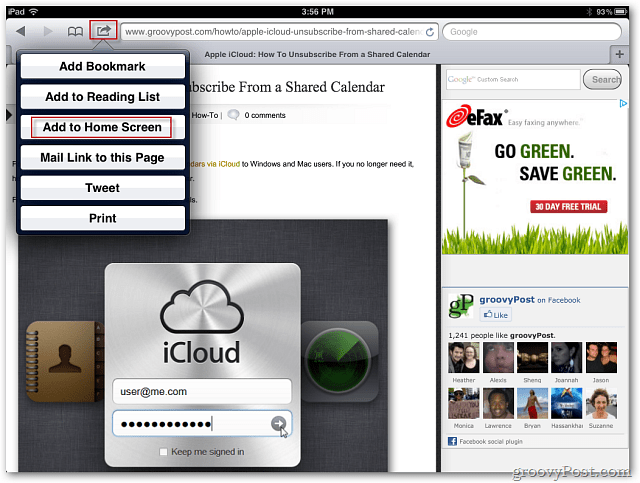
Nadaj nazwę ikonie i dotknij Dodaj lub Enter na klawiaturze.
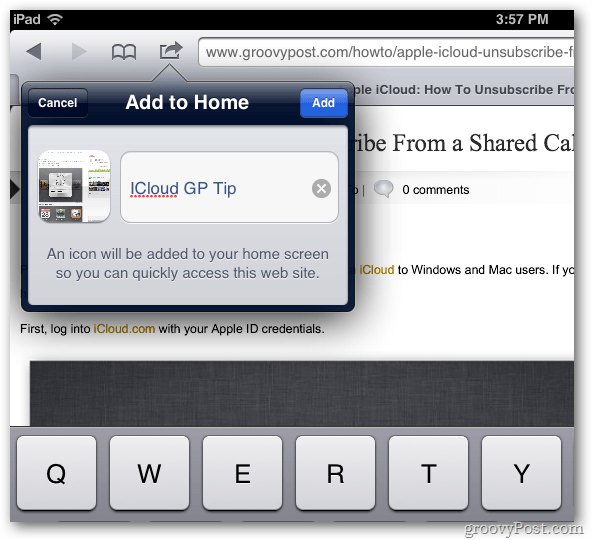
Strona jest wyświetlana jako ikona na ekranie głównym. Stuknij go tak, jak w przypadku dowolnej aplikacji, aby otworzyć stronę bezpośrednio w Safari.
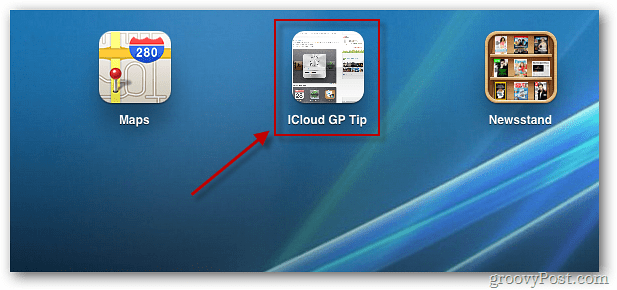
Jeśli masz kilka stron - umieść je w folderze. To sprawia, że ekran główny jest czystszy.
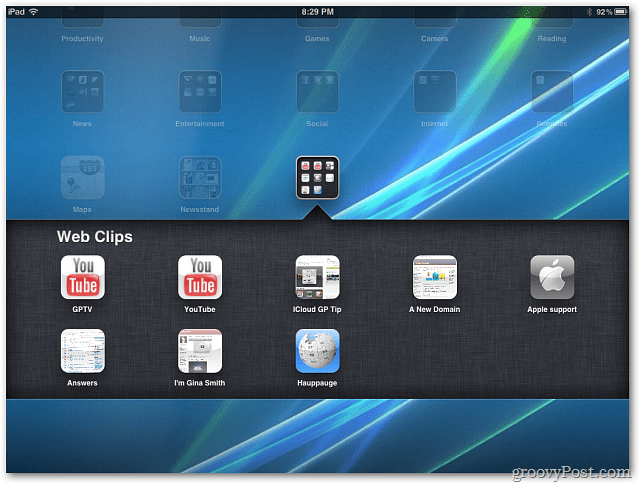
Ta wskazówka działa na iPadzie, iPhonie i iPodzie touch.
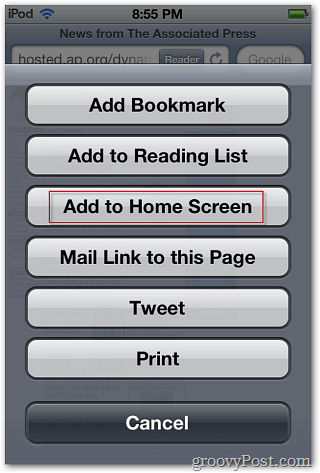
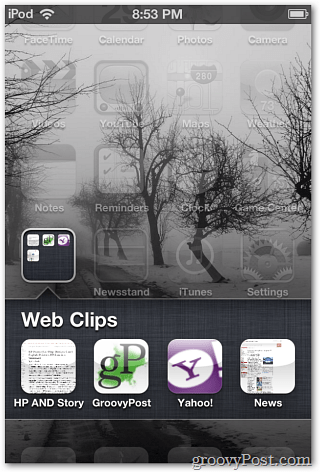









zostaw komentarz